Cómo eliminar todos los mods Skyrim Steam?
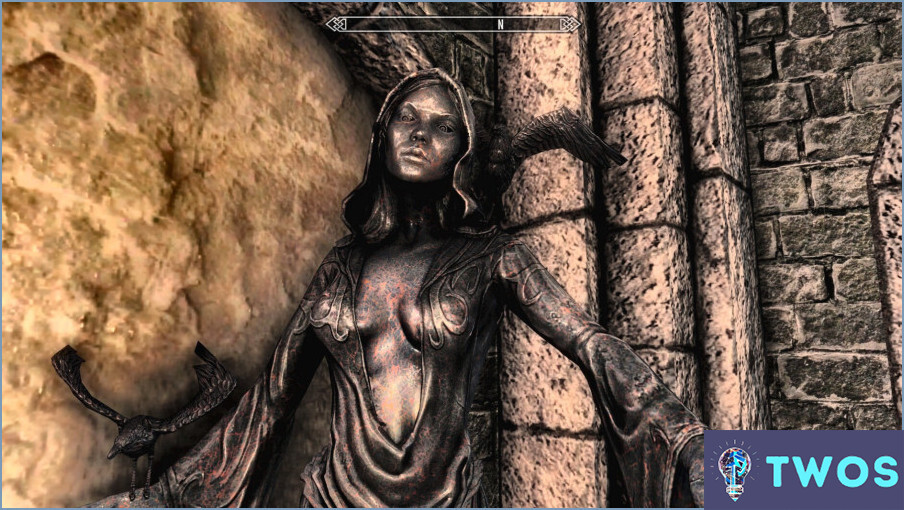
Cómo eliminar todos los mods Skyrim de Steam puede ser un proceso meticuloso, pero no es imposible. Aquí tienes una guía paso a paso que te ayudará a llevarlo a cabo:
- Abre tu cliente de Steam y navega hasta tu biblioteca.
- Busca Skyrim en tu lista de juegos y haz clic con el botón derecho sobre él.
- Selecciona 'Propiedades' en el menú desplegable.
- Navegue hasta la pestaña 'Archivos locales'. y haga clic en 'Examinar archivos locales'.
- Localice la carpeta 'Data. Aquí es donde se almacenan todos tus mods.
- Borra los mods. Puedes hacerlo seleccionando todos los archivos con extensión .esp o .esm y moviéndolos a la papelera de reciclaje. Ten cuidado de no borrar ninguno de los archivos originales del juego.
- Verifica la integridad de los archivos de tu juego. Vuelve a la pestaña "Archivos locales" de la ventana de propiedades de Skyrim y haz clic en "Verificar la integridad de los archivos del juego". Esto asegurará que todos los archivos originales del juego están intactos y los que falten serán readquiridos.
Recuerda que es crucial desinstalar los mods de uno en uno y verificar la eliminación de cada mod antes de reiniciar Skyrim. Esto ayuda a prevenir cualquier problema potencial que podría surgir de la eliminación de múltiples mods a la vez.
Si quieres eliminar un mod ENB, el proceso es ligeramente diferente. Los mods ENB no se almacenan en la carpeta "Data", sino en la carpeta principal de Skyrim. Para eliminar un mod ENB, necesitarás localizar los archivos ENB específicos en la carpeta principal de Skyrim y eliminarlos.
Cómo puedo desinstalar completamente Skyrim de Steam?
Cómo desinstalar Skyrim de Steam es un proceso sencillo. En primer lugar, abre Steam y navegue hasta la sección Menú Juegos. Aquí, usted encontrará un sección Biblioteca. Dentro de esta sección, seleccione Skyrim. En la parte derecha de la ventana aparece una Desinstalar . Al hacer clic en ella, aparecerá una ventana de confirmación. Para finalizar el proceso, haga clic en el botón Desinstalar una vez más. Esto eliminará por completo Skyrim de tu biblioteca de Steam.
Cómo elimino todos los datos de Skyrim?
A borrar todos los datos de Skyrim, inicie el lanzador del juego y señale el icono "Archivos de datos" dentro del menú desplegable. Esto te llevará a la página Archivos de datos. Aquí, tendrá que identificar y seleccionar "Skyrim Edición Especial". El último paso consiste en hacer clic en el botón "Borrar todo" que eliminará todos tus datos de Skyrim.
¿Cómo borro los mods de los archivos del juego?
Borrar mods de archivos de juego se puede lograr a través de dos métodos principales.
- Función de desinstalación de mods: Esto se encuentra típicamente en el menú principal del juego. Es la ruta más sencilla, ya que te permite eliminar mods con unos pocos clics.
- Eliminar Función Mod: Se encuentra en el gestor de mods del juego. Proporciona un enfoque más detallado, permitiéndote eliminar mods selectivamente.
Recuerda, siempre copia de seguridad de los archivos del juego antes de realizar cambios para evitar cualquier posible pérdida de datos.
¿La desinstalación de Skyrim borra los mods?
Desinstalar Skyrim hace no resulta en la eliminación de mods. Esto se debe a que los mods son almacenados por separado en una carpeta distinta. En consecuencia, aunque se desinstale Skyrim, estos archivos mod permanecen intactos.
¿Qué ocurre si desinstalo Skyrim Steam?
Desinstalación de Skyrim Steam produce el error eliminación de su partidas guardadas y mods. Es decir:
- Pérdida de progreso: Todos tus logros en el juego, misiones y desarrollo de personaje serán borrados.
- Eliminación de Mods: Cualquier modificación que hayas añadido para mejorar la jugabilidad será eliminada.
Es crucial copia de seguridad sus datos si desea conservarlos antes de desinstalar.
¿Cómo puedo volver a empezar Skyrim con mods?
Desinstalar mods existentes de tu instalación de Skyrim navegando hasta la carpeta de Skyrim, que normalmente se encuentra en C:Program Files (x86)SteamsteamappscommonSkyrim. Elimine todos los archivos dentro de la carpeta "Datos" carpeta. A continuación, descargue e instale el Skyrim Special Edition Mod Manager. Esta herramienta agilizará el proceso de añadir nuevos mods a tu nueva instalación de Skyrim.
¿Cómo hago una instalación limpia de Skyrim?
Para realizar una instalación limpia de Skyrim, tienes varias opciones a tu disposición. El método más sencillo consiste en utilizar Nexus Mod Manager, una práctica herramienta que se encarga de eliminar tus archivos de guardado anteriores e instalar automáticamente el parche oficial más reciente. También puedes usar la función de "guardado limpio" del lanzador del juego. Esta función te asegura un nuevo comienzo borrando cualquier resto. Por último, si prefieres un enfoque más práctico, borrar manualmente tus antiguos guardados e instalar el último parche oficial desde Steam también es una forma eficaz de conseguir una instalación limpia.
¿Cómo se borran en masa los mods de Vortex?
Para borrar en masa mods de Vortex, sigue estos sencillos pasos:
- Abre el gestor de mods de Vortex.
- Localiza los mods que deseas eliminar.
- Haga clic en los mods que desea eliminar.
- En la parte derecha de la ventana, encontrará un botón "Eliminar".
- Haga clic en el botón "Eliminar" para eliminar los mods seleccionados.
Siguiendo estos pasos, puedes eliminar eficazmente varios mods a la vez de Vortex. Recuerda tener cuidado al eliminar mods, ya que esta acción no se puede deshacer. ¡Feliz modding!
Deja una respuesta

Artículos Relacionados